Aplikace Xslimmer narozdíl od svých kolegů pracuje na zcela jiném principu, nesnaží se pročistit evný disk od souborů, které nevědomky vytváří uživatel, ale přímo od souborů, které obsahují aplikace a uživatel je nevyužívá. V současné době je téměř každá moderní aplikace vybavena například takzvaným Multi-language rozhraním, které umožňuje vybrat jazyk, který chcete využívat. Pokud ovšem zvolíte například angličtinu, další jazyky se neodinstalují, ale dále zabírají místo v aplikaci a hlavně zpomalují její start. Aplikace také často obsahují více kódů přičemž reálně využívají mnohdy
pouhou desetinu z těchto kódů. Příklad za vše z poslední doby může být Mac OS X 10.5 vs. Mac OS X 10.6, oba systémy mají stejné funkce, Mac OS X 10.6 Snow Leopard jich obsahuje dokonce ještě více, ale jeho instalace je až o 10 GB menší, než u předchozí verze a to jen díky pročištění kódů a optimalizaci. Xslimmer tedy funguje na principu, kdy vyhodnotí, které jazyky a kódy program nevyužívá a nepotřebuje a ty poté odstraní. Nemusíte mít strach, že by došlo k nějaké chybě, jelikož aplikace obsahuje takzvanou černou listinu, která má zaznamy o aplikacích, které nelze pročistit. Díky tomu je zaručeno, že Xslimmer vymaže jen ty aplikace, které mají něco navíc. Řada uživatelů díky pročištění aplikací a odstranění zbytečností hlasí až o polovinu rychlejší start a práci s aplikacemi, které pročistil Xslimmer. Příklady mluví za vše.
- GarageBand 5.0.2 z 537MB na 156MB (úspora 71%)
- Google Earth 5 z 84 MB na 48,5 MB (úspora 42%)
- OmniFocus z 42.1MB na 16.4MB (úspora 61%)
- Pictureseque z 8.2MB na 4.2MB (úspora 48%)
Starty aplikací se opravdu rapidně zvýší a i samotný systém je pročištěn od zbytečností. Stačí jen nainstalovat aplikaci, spustiť a vybrat například funkci Genie, která sama analyzuje všechny programy nainstalované ve vašem počítači a ty, které to umožňují posléze promaže. Při prvním spuštění aplikace se mi uvolnilo více jak 8 GB místa na pevném disku a spouštění programů se rapidně zrychlilo, to vše jen díky Xslimmer.
Aplikace je dostupná v trial verzi, nebo v plné verzi za 14.95 dolarů zde.
MainMenu jsem si vybral kvůli jeho jednoduchosti a nabízeným funkcím, navíc je freeware, tudíž zdarma. Do lišty si můžeme přidat ikonku s menu, ve které najdeme jednotlivé nástroje programu, mezi které patří například: Disk utility, cleaner, rebuild, finder, scripts atd. Díky MainMenu můžete odstraňovat veškeré data, která se vám v macu bez vašeho vědomí ukládají, čistit internetové prohlížeče, opravovat disky, čistit záznamy o přihlášení do systému a mnoho dalšího. Navíc si můžeme nastavit všechny funkce, které chceme provádět pod jednu položku v menu, která vše automaticky provede. Je to opravdu výborný program, ale má funkce, které mohou při nesprávném použití vést k rozhození systému, rozhodně tedy není dobré zkoušet vše co nás napadne. Mezi základní funkce, které je dobré provádět zhruba jednou týdně patří Repair disk permissions (opravení přístupových práv k souborům na disku), clean systém cache (vyčištění vyrovnávací paměti systému), clean browser history (vymazání paměti prohlížeče, do které patří historie vyhledávání, cookies, informace o stažených souborech, historie prohlížených stránek a další). Pokud budete používat tyto funkce, nehrozí rozhození systému a mac nebude zahlcen zbytečnými informacemi.
Aplikaci MainMenu si můžete stáhnout v trial verzi, nebo zakoupit za 16,80 EUR zde.
Za tuto aplikaci si sice nejaký ten dolar, případně euro zaplatíte, ale rozhodně je to jedna z nejlepších investic které můžete do vašeho Macu udělat! Pojďme se nejprve podívat na to, jak vznikají chyby na pevném disku. K tomu, abychom si mohli říct co vše DiskWarrior umí a čím je výjimečný, se nejdříve pojïme trošku seznámit s pevným diskem a s chybami které se na něj nejčastěji objevují.
Při delším používání se mohou u pevných disků objevovat chyby, které Vzniknou například při poškození povrchu nebo při špatném zápisu dat. Během neustálého mazání a ukládání souborů na disk dochází k takzvané fragmentaci (roztříštění) souborů. Samotná fragmentace vzniká velmi snadno a nelze ji zabránit. Předpokládejme že si například vytvoříte tři soubory, potom druhý soubor odstraníte. Pokud uložíte nyní čtvrtý soubor který je větší než byla velikost druhého souboru. Macintosh uloží část čtvrtého souboru namísto smazaného druhého souboru a přebytečnou část která se na toto místo nevešla uloží na místo které následuje za třetím souborem. Pokud tedy teï budete chtít otevřít čtvrtý soubor, systém bude muset hledat na dvou místech což zpomalí rychlost otevření souboru. V praxi se tedy stává že se v jednom fragmentu nacházejí soubory a ve fragmentu který se fyzicky na disku nachází úplně jinde jsou o daném souboru data. Disk je tak nucen neustále pracovat více než by musel a dochází tak k jeho vyššímu opotřebení, zároveň se otevírání souboru zpomaluje. Další důležitou věcí, která nejčastěji ohrožuje naše pevné disky je takzvaná Directory damage. Na každém disku se vedle souborů nachází i adresář který nese o daných souborech informace jako je název souboru, jeho umístění a velikost. Pokud’ se váš adresář špatně aktualizuje nebo k aktualizaci nedochází vůbec je poškozen. To znamená že se na disku některé soubory sice nachází ale systém o nich neví a proto je nemůže číst. Chyby adresáře mohou být malé a vy si jich ani nevšimnete, jen více či méně zpomalují vás Mac. Mohou ovšem způsobit odepření přístupu k veškerým souborům! Aby byla práce v Mac OS rychlejší, jsou informace o souborech ukládány do mezi paměti a postupně zapisovány na disk. V tom není problém, ovšem jen do doby kdy neočekávaně systém zastaví svoji funkci například pádem, restartem, ztrátou výkonu nebo vypnutím systému bez použití standardní funkce vypnout. V závislosti na okamžiku v který se pád systému povedl je velká šance že váš adresář byl buï špatně aktualizován nebo nebyly informace uloženy na disk vůbec. V tom případě máte disk poškozený nebo jste ztratili některé informace. Dalším způsobem jak může dojít k poškození adresáře je že některé programy píšou své údaje na části disků které jsou vyhrazeny pro adresáře, tím pádem je přepisují.
DiskWarrior právě tyto chyby hledá a poté řeší, je navíc daleko účinější, než aplikace Disk Utility na instalačním DVD k Mac OS X. DiskWarrior umožňuje kromě opravy běžných disků opravovat také iPody, RAID svazky, žurnálovací disky a FIleVaults. Program lze jednoduše spustit při startu Maca z CD (při startu systému držte klávesu C) a poté můžete opravovat přímo disk na kterém se nachází systém. Chyby lze odstraňovat z veškerých HFS (Mac OS standard) a HFS Plus (Mac OS Extended) disků. DiskWarrior je výborné používat jako prevenci k optimalizaci vašeho adresáře tak jednou měsíčně. Výkon se zvýší o 50% – 60% procent v době kdy adresář vyhledává soubor a o 20% když už je soubor spuštěn.
Aplikaci DiskWarrior naleznete zde.
Disk Utility
Pokud se z jakéhokoli důvodu rozhodnete nepoužívat žádné aplikace nebo nástroje výrobců třetích stran, používejte alespoň systémový nástroj Disk Utility, který naleznete ve vašem Mac OS X v sekci Aplikace – Utilities. Stačí otevřít aplikaci a následně vybrat pevný disk a zvolit buď otestovat, nebo rovnou opravit přístupová práva k disku (Repair Disk Permissions). Přístupová práva opravujte minimálně jednou za 2-3 týdny. Pokud chcete přímo opravit celý disk, nejprve prověřte pomocí Verify Disk, zda opravu systém skutečně potřebuje. Vložte do mechaniky DVD s Mac OS X a restartujte počítač. Při jeho spouštění dežte klávesu C a poté otevřete Disk Utility a následně zvolte Repair Disk.
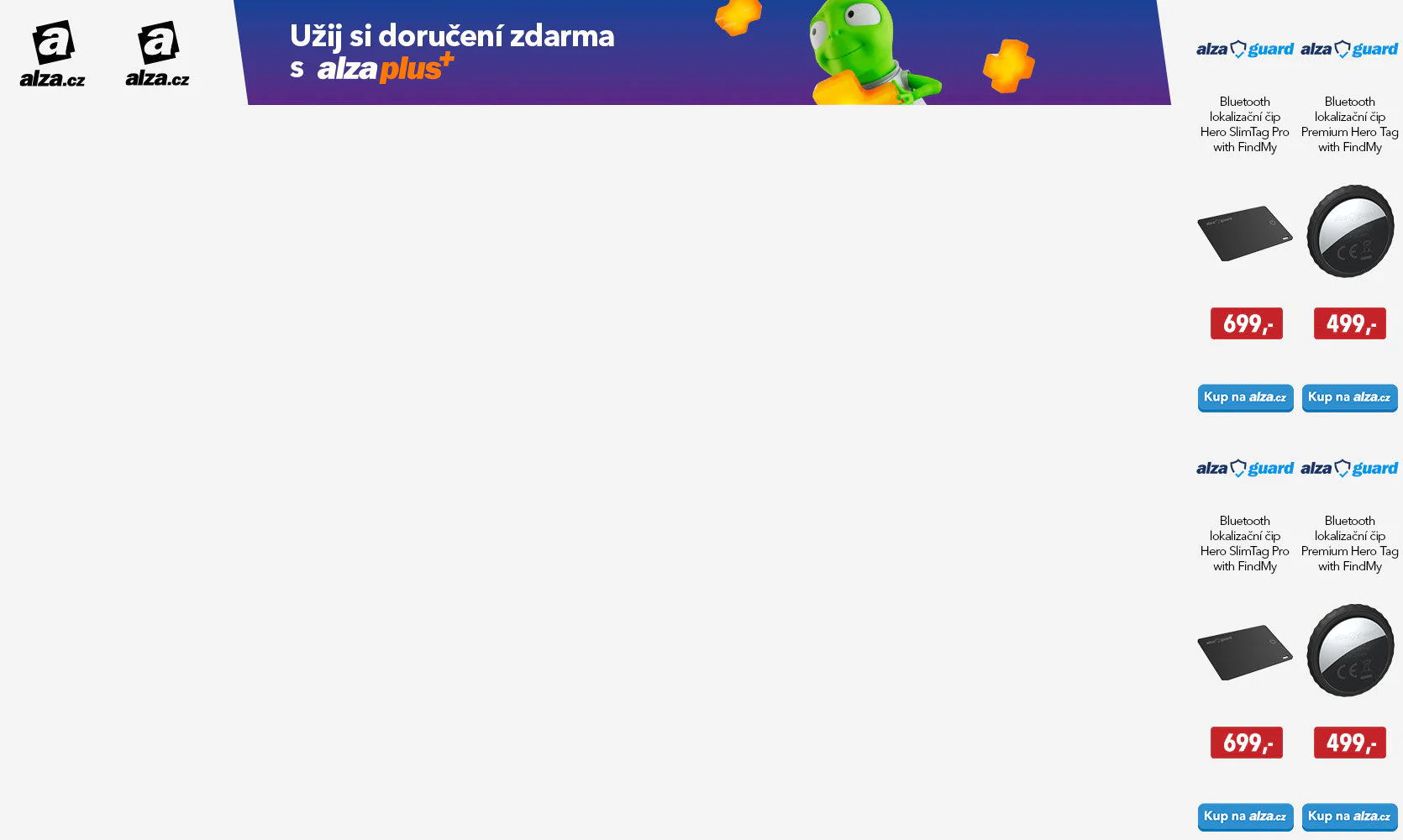
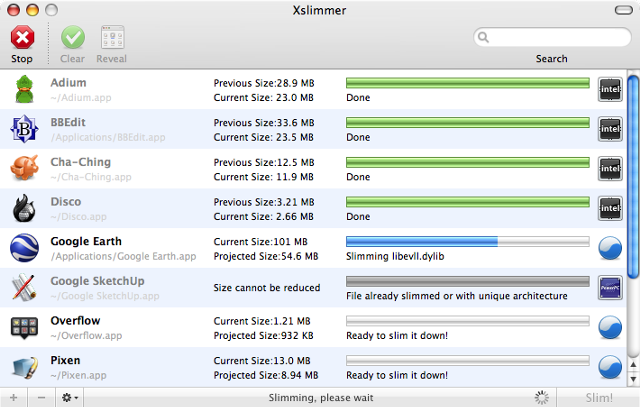
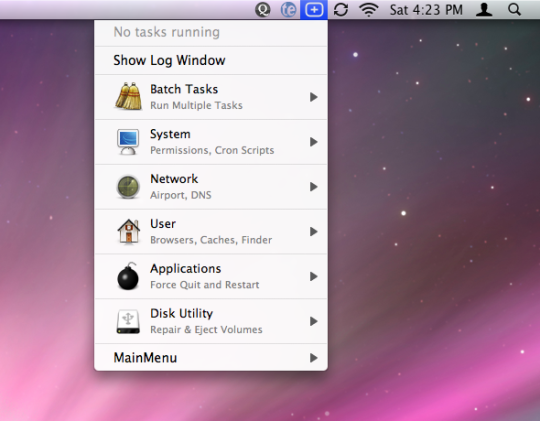
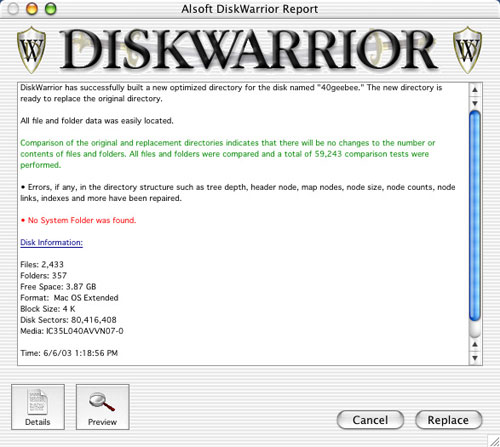





























No mali tu byť spomenuté ultimátne nástroje iDefrag a CleanMyMac prípadne hĺbkový Onyx/Coctail
Toto je prvni cast :-)
velmi zajímavé, tohle se mi hodí :-)
Dakujem za dobry tip na applikacie a dufam, ze coskoro bude druha cast. A kedze ste sa na tomto webe rozpisali mohla by fungovat Rss na nove clanky – pretoze mne to nefunguje.
PeterD: Diky chlape, RSS nahodime co nevidet :)
MainMenu stoji 16,80 EUR a teda nie je zdarma. Poskytuje ale trial verziu.
mirvmac: Jaj to je fakt, diky moc za upozorneni, uz jsem to upravil v clanku. Diky a vazim si precteni clanku!